在现代电脑使用中,任务管理器是一个非常重要的工具,它可以帮助用户监控系统性能、管理正在运行的进程以及结束不需要的程序,无论是Windows 10还是其他操作系统,任务管理器都是一个不可或缺的功能,本文将详细介绍如何在电脑上打开任务管理器,并提供一些实用的建议。
Windows 10 系统中的任务管理器
通过快捷键打开
快捷键:
- Ctrl + Shift + Esc:这是最常用也是最快的方法,按下这三个键,任务管理器会立即弹出。
- Ctrl + Alt + Delete:这个组合键会打开一个安全选项菜单,然后选择“任务管理器”即可。
通过右键菜单打开
- 桌面右键:在桌面上点击鼠标右键,然后从弹出的菜单中选择“任务管理器”。
- 开始菜单右键:在开始菜单上点击鼠标右键,选择“任务管理器”。
通过搜索功能打开
- Cortana或搜索栏:点击任务栏上的搜索图标(或按Win键),输入“任务管理器”,然后从搜索结果中选择“任务管理器”。
Windows 7 系统中的任务管理器
通过快捷键打开
- Ctrl + Alt + Delete:与Windows 10类似,按下这个组合键后,选择“任务管理器”。
通过系统菜单打开
- 右键点击任务栏:在任务栏上点击鼠标右键,选择“启动任务管理器”。
Mac 系统中的活动监视器
虽然Mac系统中没有Windows的任务管理器,但有一个类似的工具叫做“活动监视器”。
通过Spotlight搜索打开
- 按下Command (⌘) + Space 打开Spotlight搜索,输入“活动监视器”,然后回车。
通过Finder打开
- 打开Finder,进入“应用程序”文件夹,然后找到并打开“实用工具”文件夹中的“活动监视器”。
使用任务管理器的建议
- 监控CPU和内存使用情况:定期检查这些指标可以帮助你了解哪些程序占用了大量资源。
- 结束不必要的进程:如果某个程序无响应或占用过多资源,可以通过任务管理器结束其进程。
- 查看启动项:在任务管理器的“启动”标签页中,可以管理开机自启动的程序,提高系统启动速度。
- 创建快捷方式:为了方便快速访问,可以将任务管理器的快捷键添加到桌面或任务栏。
任务管理器是一个强大的工具,可以帮助用户更好地管理系统性能和进程,无论是Windows还是Mac系统,都有相应的方法来打开这一工具,通过掌握这些方法,用户可以更高效地管理和优化电脑的使用体验。







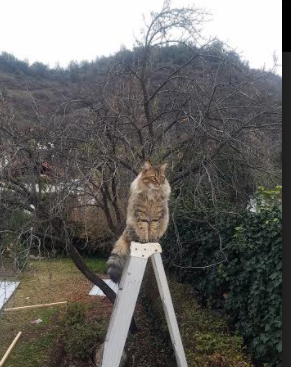






 京公网安备11000000000001号
京公网安备11000000000001号 苏ICP备10230327号-11
苏ICP备10230327号-11